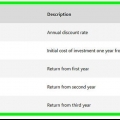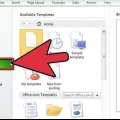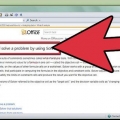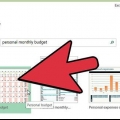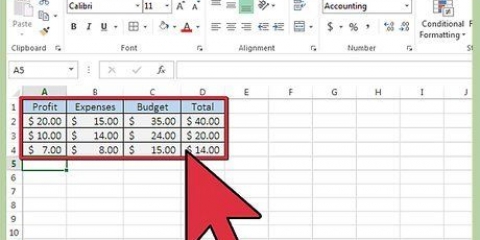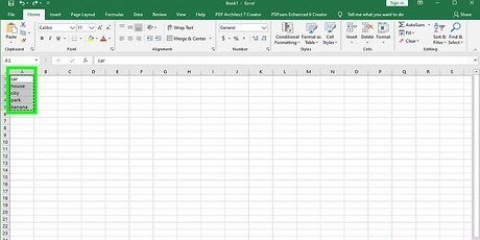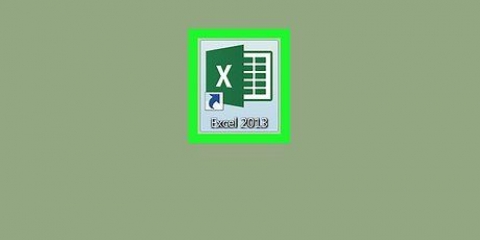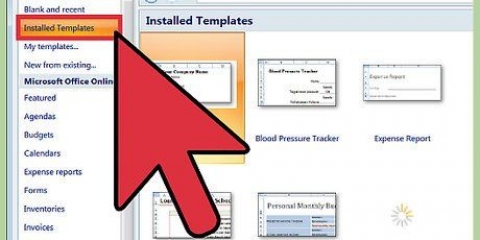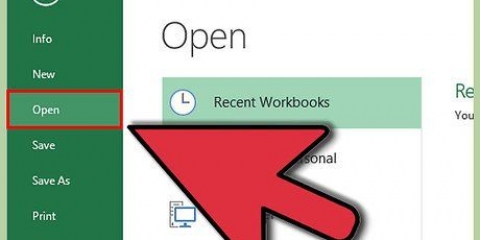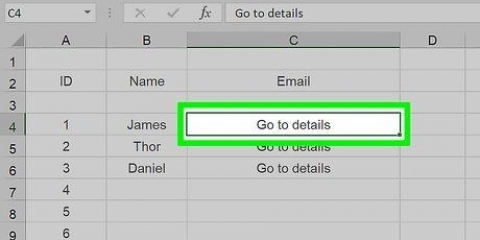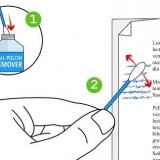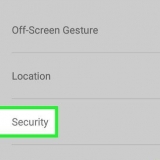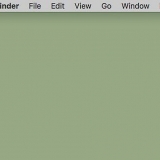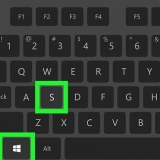Sobald Sie mit diesen Funktionen vertraut sind, müssen Sie "Funktion einfügen" nicht mehr verwenden, sondern können die Formeln einfach wie folgt direkt in die Zellen eingeben: Wenn Sie eine ältere Excel-Version verwenden, können Sie dieselben Schritte wie oben ausführen, indem Sie auf den Funktionsassistenten (fx) im Hauptmenü klicken. Klicken Sie auf Statistisch, Durchschnitt oder Statistisch und dann auf STABW.
So berechnen sie den mittelwert und die standardabweichung in excel 2007
Die Berechnung des Mittelwerts und der Standardabweichung in Excel 2007 ist so einfach wie 1 plus 1 und dauert nicht länger als ein paar Minuten.
Schritte
Methode 1 von 2: Berechnung des Durchschnitts

1. Verwenden Sie die Funktion `AVERAGE` in Excel, um den Durchschnitt von Zahlenreihen zu ermitteln. Geben Sie den Zahlenbereich in Ihre Excel-Tabelle ein. Klicken Sie auf eine Stelle, an der der Durchschnitt sein soll.

2. Klicken Sie auf `Formeln` und wählen Sie die Registerkarte `Funktion einfügen`. Geben Sie die Zahlen in Ihre Excel-Tabelle ein, in einer Zeile oder einer Spalte.

3. Scrollen Sie nach unten und wählen Sie die Funktion "Durchschnitt".

4. Geben Sie den Zellenbereich aus Ihrer Zahlenliste in das Feld für die erste Zahl ein, zum Beispiel D4:D13 und klicken Sie auf `OK`.

5. Der Mittelwert für diese Liste wird in der ausgewählten Zelle angezeigt.
Methode2 von 2:Berechnung der Standardabweichung

1. Verwenden Sie die STABW-Funktion, um die Standardabweichung zu berechnen. Platzieren Sie den Cursor an der Stelle, an der das Ergebnis erscheinen soll.

2. Klicken Sie auf `Formeln` und wählen Sie erneut `Funktion einfügen` (oder drücken Sie `fx`) und wählen Sie dann `Statistik`.

3. Scrollen Sie im Dialog nach unten und wählen Sie STABW.

4. Geben Sie den Zellenbereich aus Ihrer Zahlenliste in das Feld für die erste Zahl ein und klicken Sie auf OK.

5. Die Standardabweichung wird in der ausgewählten Zelle angezeigt.
Tipps
- Durchschnitt — `=DURCHSCHNITT(Bereich)` → e.g., `=DURCHSCHNITT(D4:D13)`
- Standardabweichung — `=STABW(Bereich) → e.g, `=STABW(D4:D13)`
- Vergessen Sie das Gleichheitszeichen nicht, denn in Excel geben Sie an, dass der Inhalt einer Zelle eine Formel ist.
"So berechnen sie den mittelwert und die standardabweichung in excel 2007"
Оцените, пожалуйста статью